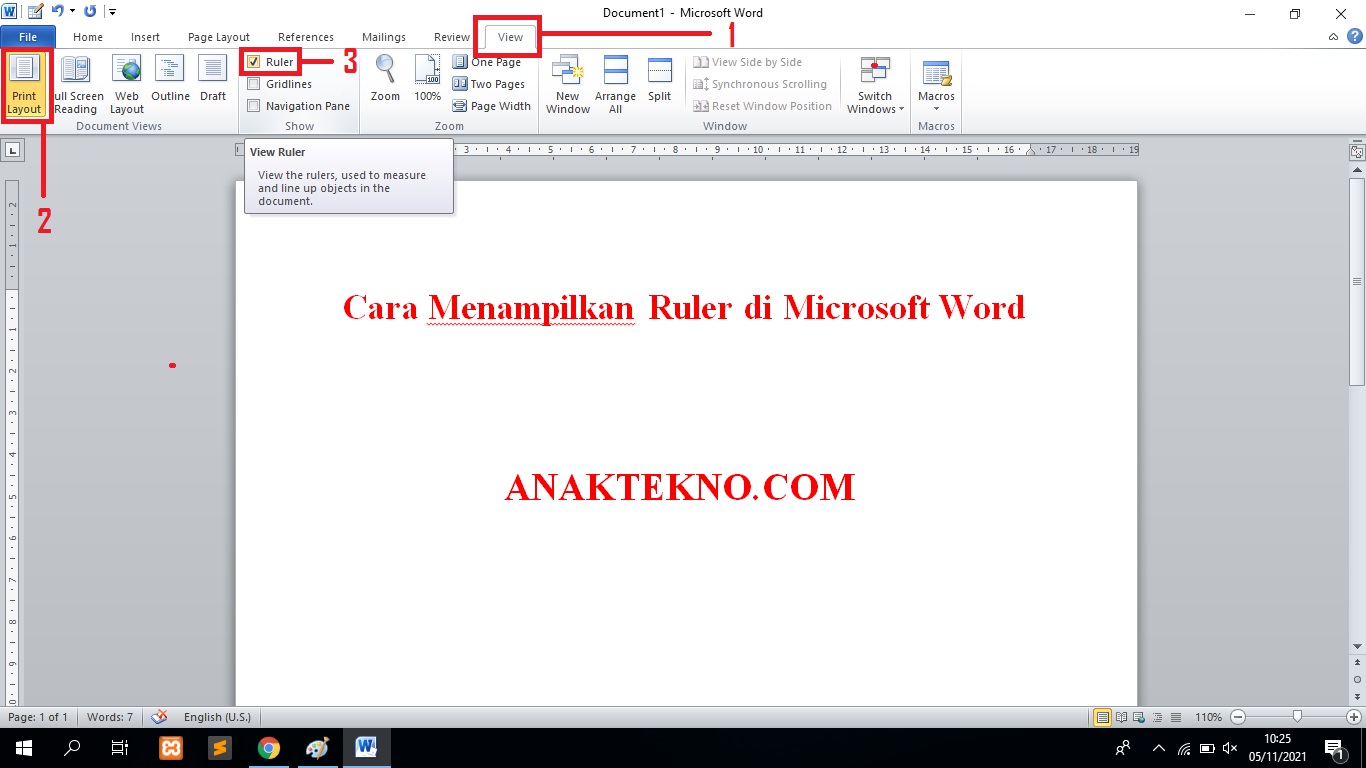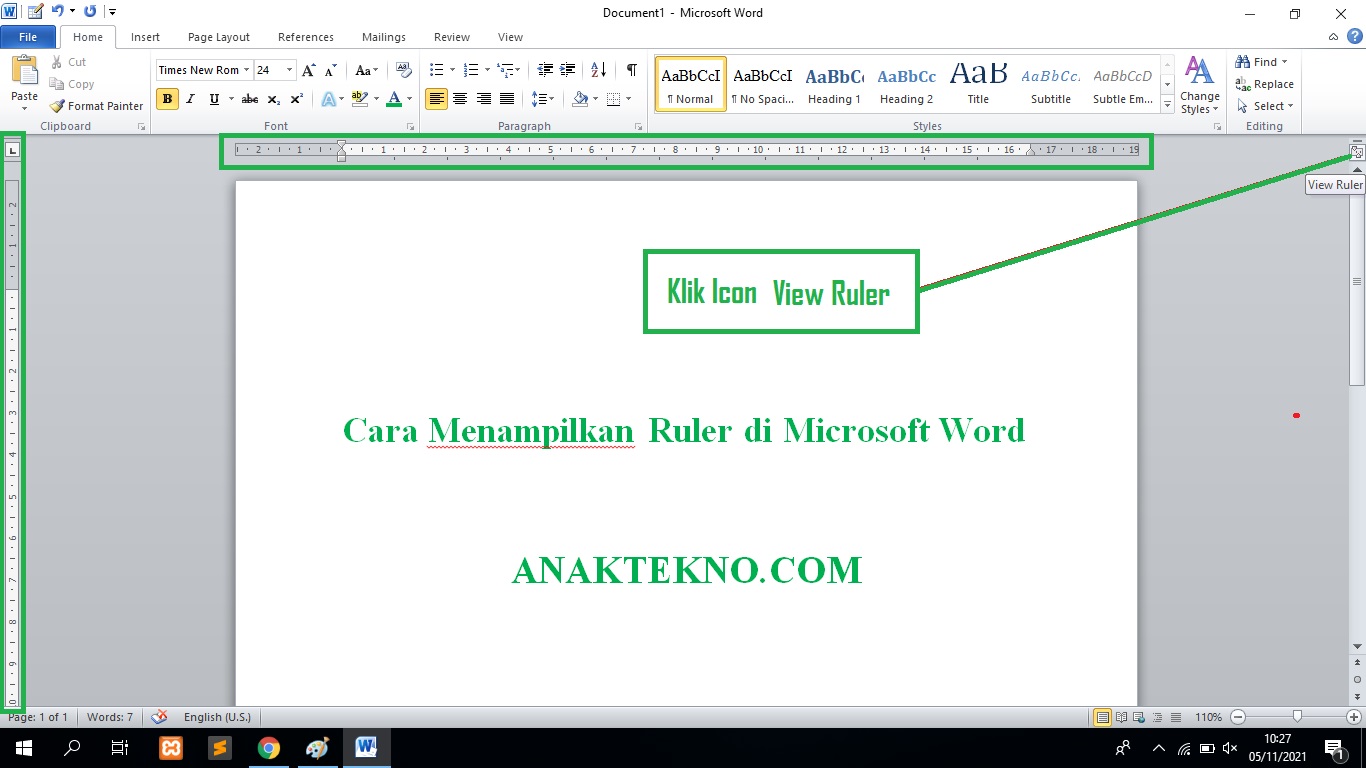Cara Menampilkan Ruler Di Microsoft Word Mudah & Cepat
Cara Menampilkan Ruler Di Microsoft Word Mudah & Cepat - Penggaris atau ruler pada aplikasi pengolah kata Microsoft Word merupakan salah satu fitur yang cukup banyak membantu pengguna dalam membuat dan mengedit dokumen. Ruler berfungsi dalam mengatur jarak paragraf, jarak tab, jarak kolom dan lainnya.
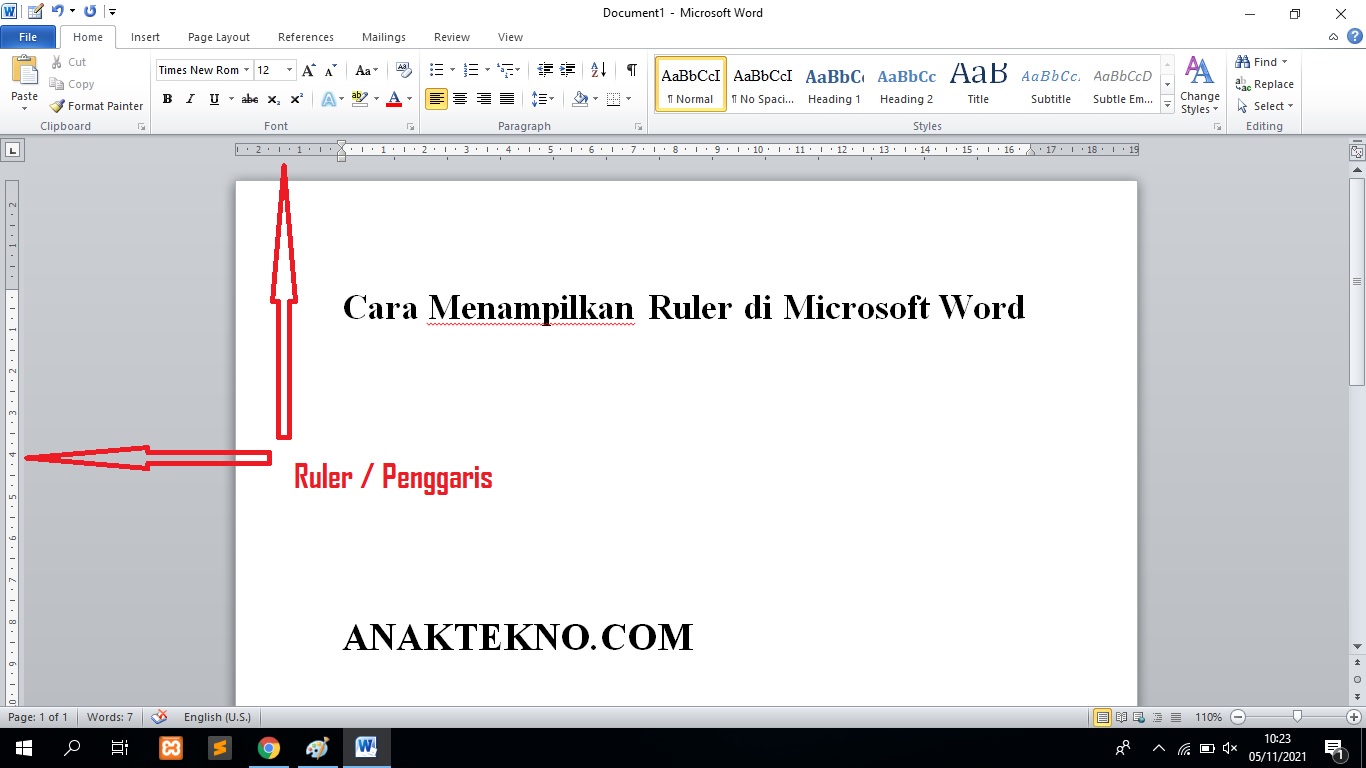 |
| Cara Menampilkan Ruler Di Microsoft Word Mudah & Cepat |
Ruler pada dasarnya telah tampil di sisi atas dan kiri lembar kerja Word. Namun beberapa hal membuat ruler atau penggaris ini hilang. Baik yang sengaja memang tidak mau menampilkan ruler maupun yang tidak sengaja menekan tombol atau melakukan setting yang membuat ruler pada Ms Word hilang dari menu lembar kerja.
Untuk yang terbiasa mengedit dokumen dengan memanfaatkan ruler, tentu akan merasakan kekurangan jika ruler tidak muncul. Karena itu pada kesempatan ini, Anaktekno.com akan berbagi cara memunculkan ruler atau penggaris di Microsoft Word.
Cara Menampilkan Ruler Di Microsoft Word Mudah & Cepat
Berikut ini langkah-langkah menampilkan ruler pada Microsoft Word:
- Buka aplikasi Microsoft Word sesuai dengan versi yang terinstal di laptop kamu.
- Masuk ke menu View dan pada grup Document Views, pilih Print Layout.
- Pada menu Show, centang ✔ Ruler.
Cara memunculkan ruler di Microsoft Word - Secara otomatis ruler akan tampil kembali pada sisi atas dan sisi kiri lembar kerja Microsoft Word.
Cara Mudah Memunculkan Ruler Di Microsoft Word Yang Hilang
Berikut ini langkah-langkah memunculkan ruler di Word:
Untuk menghilangkan ruler, bisa dengan mengikuti langkah-langkah sebaliknya di atas.
Cara Menampilkan Vertical Ruler Di Microsoft Word
Jika horizontal ruler berfungsi untuk mengatur jarak tab dalam paragraf atau tabel, vertical ruler berfungsi untuk mengatur jarak heading dan footer pada dokumen.
Berikut ini langkah-langkah menampilkan vertical ruler di Ms Word:
- Masuk ke Microsoft Word.
- Pilih menu File dan klik Options.
Cara menampilkan ruler vertical di Microsoft Word - Pilih menu Advanced kemudian geser ke bawah sampai pada menu Display, centang ✔ Show Vertical Ruler in Print Layout View.
Cara menampilkan vertical ruler di Ms Office Word - Klik OK untuk menyimpan perubahan.
- Ruler vertical akan tampil di sisi kiri lembar kerja Microsoft Word.
Jadi untuk menghilangkan vertical ruler dan menyisahkan horizontal ruler yang terletak pada bagian atas lembar kerja, maka ikuti tutorial di atas dengan menghilangkan centang pada Show Vertical Ruler in Print Layout View.
Cara Atur Satuan Ukuran Ruler Menjadi CM
Sama seperti penggaris pada dunia nyata, ruler pada Microsoft Word juga memiliki satuan ukuran. Secara default, satuan ukuran ruler menggunakan Inches.
Namun dalam kehidupan sehari-hari, umumnya kita lebih akrab menggunakan Centimeters (cm) karena itu tidak ada salahnya untuk mengubah satuan ruler ini. Selain Inches dan Centimeters (cm), satuan lainnya adalah Millimeters (mm), Points dan Picas.
Berikut ini cara mengatur satuan ukuran ruler menjadi CM:
- Buka aplikasi Microsoft Word.
- Klik menu File dan pilih Options.
- Maka akan muncul jendela Word Options. Silahkan pilih Advanced.
- Geser ke bawah atau scroll down sampai menu Display. Pada Show measurements in unit of: pilih Centimeters.
- Selesai, satuan ukuran ruler berubah daru Inch menjadi cm.
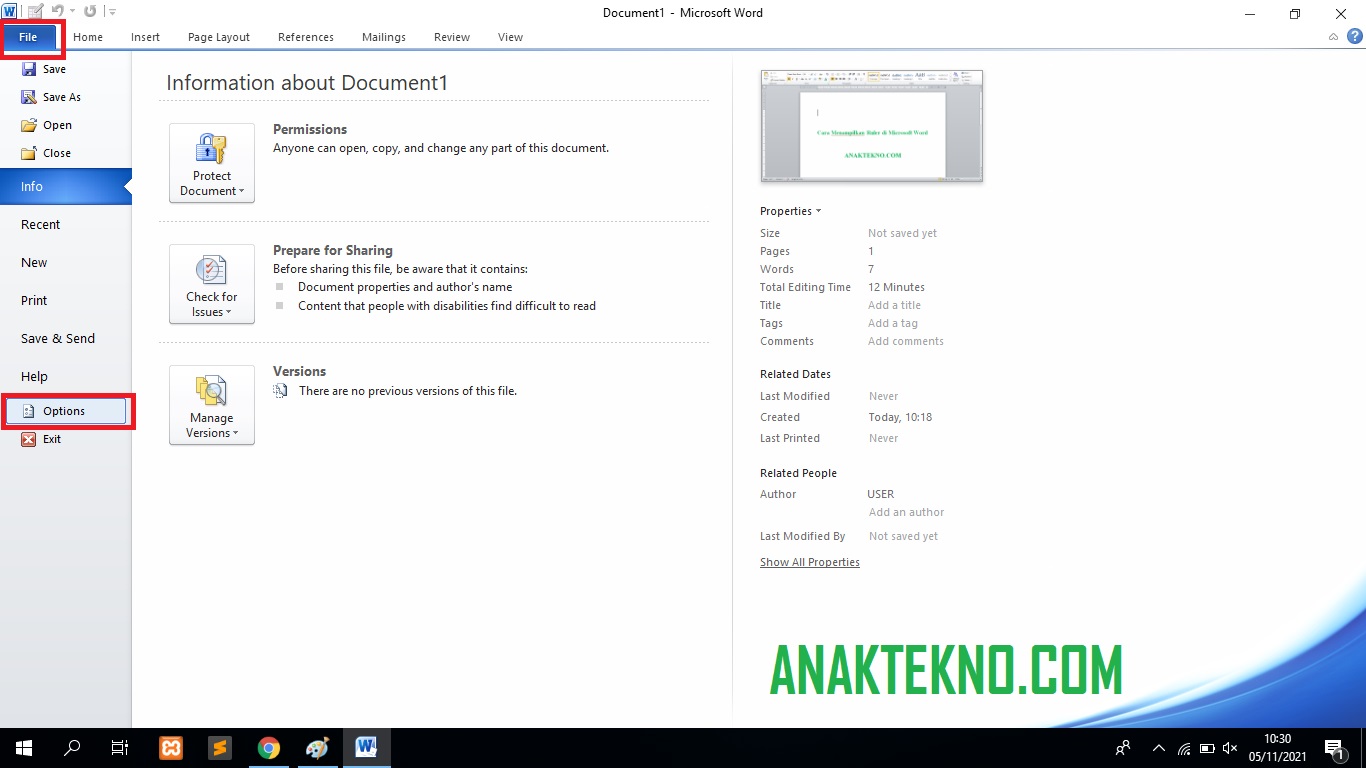 |
| Cara ubah satuan ukuran ruler di word |
 |
| Cara mengatur ruler jadi cm di word |
CatatanTutorial Microsoft Word untuk pemula yang Anaktekno.com bahas ini pada dasarnya berlaku untuk semua versi Word mulai dari 2007, 2010, 2013, 2016, dan 2019. Namun dalam tutorial, kami selalu menggunakan Word 2010.
Demikianlah cara memunculkan ruler di Microsoft Word mudah dan cepat dengan menampilkan kembali ruler atau penggaris yang hilang di sisi lembar kerja Ms Word. Semoga bermanfaat!

Anak Tekno Tertarik dengan dunia Blog dan SEO sejak 2017 dan terus belajar sampai detik ini..